将网站数据提取到Excel中
当您需要将数据从网站导入 Excel 时,您还在复制和粘贴吗?
好吧,你不必再这样做了!
本文将向您展示将网站数据导入 Excel 的简单而准确的方法。
是的,Excel 可以从网站提取数据。 最简单的方法是使用 Power Query。 它是 Excel 中的一个工具(从 2016 年起),可让您链接到不同的在线位置,例如网站、数据库和社交媒体网站。 连接后,您可以提取外部数据。
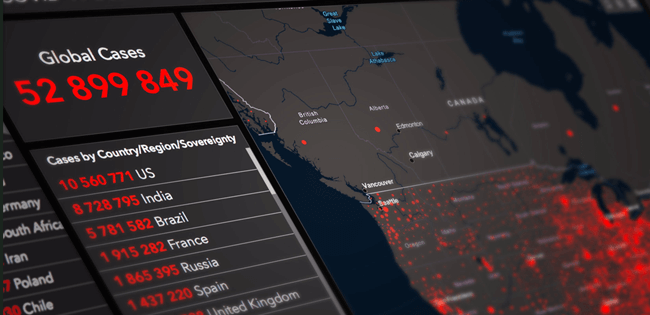
除了上述方法之外,还有其他工具(例如 Octoparse)不需要编码即可将网站数据提取到Excel中。
或者,如果您熟悉编码,则可以使用 VBA 代码进行数据抓取。
无论您选择哪种方法,将数据从网站导入 Excel 都可以实时节省时间。 这将使您能够集中精力分析数据并做出明智的决策。
现在,让我们回顾一下整个过程。
推荐:WordPress LMS插件LifterLMS插件All Addons
如何将网站数据加载到Excel中?
要将网页中的数据加载到 Excel 中,您可以使用下面的网页数据提取方法。
-
使用电源查询
-
使用 Excel VBA
-
使用网页抓取工具
现在,我们来探讨如何使用上述方法从网页中抓取数据。
1.使用Power Query导入数据
在本节中,我们将讨论在 Excel 中使用 Power Query 工具的步骤。
步骤1
在计算机上打开一个新的 Microsoft Excel 工作簿。
第2步
转到“数据”选项卡。
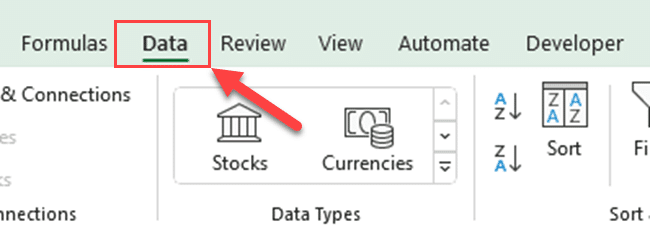
步骤3
前往 “获取和转换数据”组并单击“来自网络”。
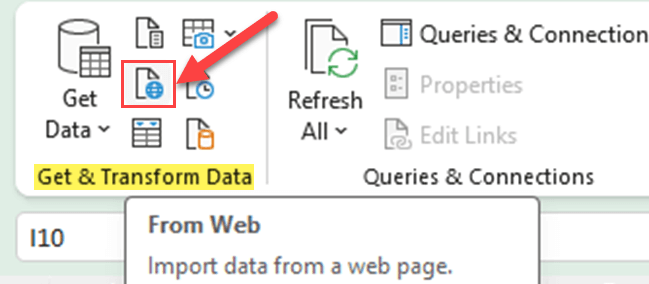
步骤4
将出现一个新对话框,要求您输入要提取数据的网站的网址 (URL)。
在文本字段中输入或粘贴相关 URL,然后单击“确定”。
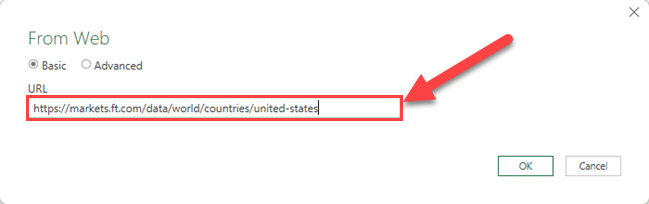
步骤5
Excel 将在指定网站上显示它已识别的数据。
浏览可用的表格和元素,选择您想要加载到 Excel 中的表格和元素。
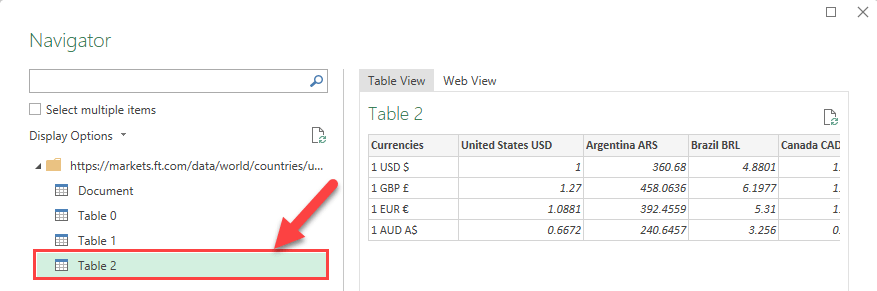
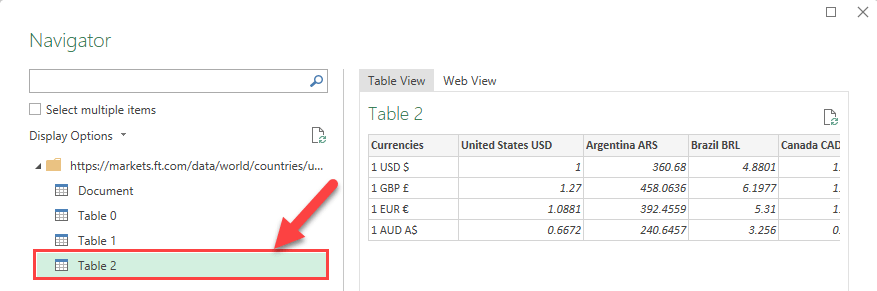
步骤5
选择所需的表后,单击“加载”。
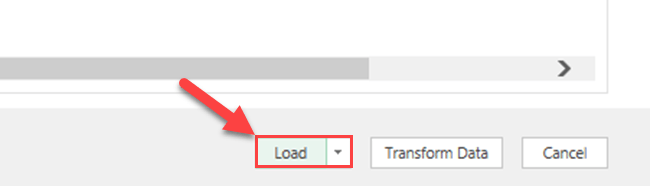
现在,您已将以下网站数据表中的数据抓取到现有工作表中。
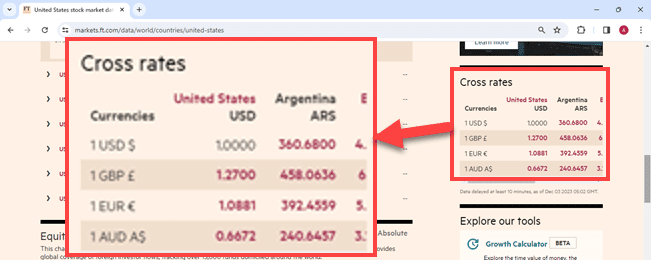
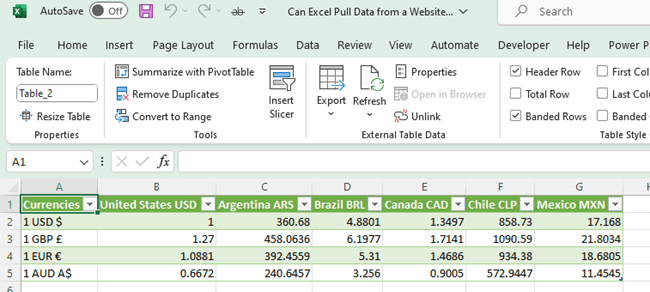
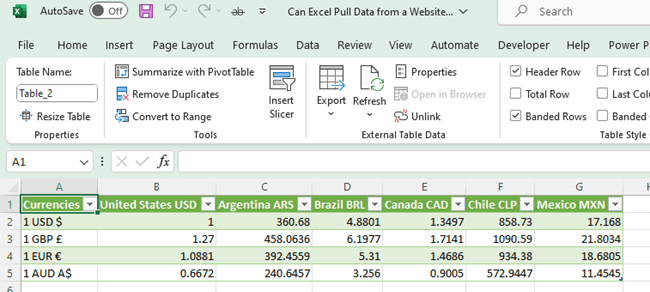
通过执行以下步骤,您可以成功地将网站数据提取加载到 Excel 工作簿中。
此方法使您能够更有效地呈现和分析 Web 数据,从而提高整体数据分析的效率。
定期更新网络数据
使 Excel 工作表中的 Web 数据保持最新对于有效跟踪和分析信息至关重要。 幸运的是,Excel 提供了多种方法来定期更新网站数据,而无需一遍又一遍地重复相同的过程。
为了保持数据更新,您可以使用以下方法。
使用“全部刷新”命令
可以通过“数据”选项卡访问此命令,方法是单击“查询和连接”组中的“刷新全部”按钮,或使用键盘快捷键 Ctrl + Alt + F5。
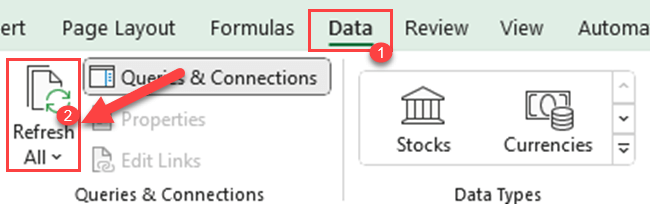
设置固定时间间隔内自动更新
此外,您可以设置在固定时间间隔内自动更新。
为此,请按照下列步骤操作:
步骤1
右键单击“工作簿查询”窗格中的查询。
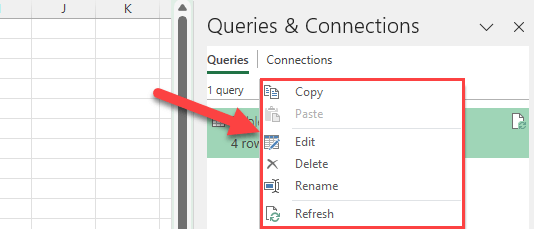
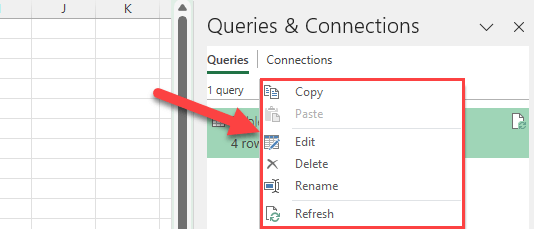
第2步
从上下文菜单中选择“属性”。
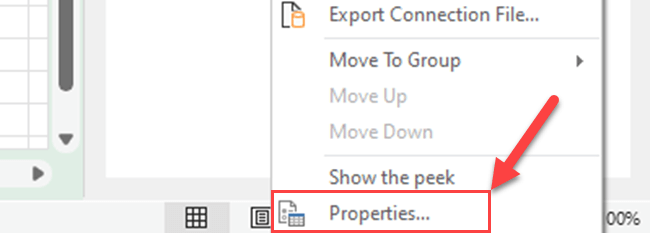
步骤3
在“查询属性”对话框中,选中“刷新间隔”复选框。
然后,设置自动更新所需的时间间隔(以分钟为单位)。
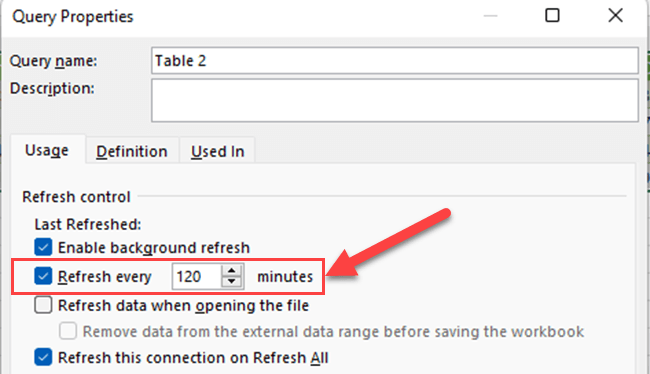
请注意,在设置这些更新时打开工作簿可确保无缝数据更新,无需任何手动干预。
通过实施这些更新方法,您可以确保您的 Excel 工作表与最新的 Web 数据保持同步,从而使您能够做出明智的决策并有效地管理信息。
使用安全网站
使用安全网站时,考虑身份验证过程至关重要,以便将数据提取到 Excel 中。 许多网站需要登录凭据或利用其他安全措施来保护其数据。
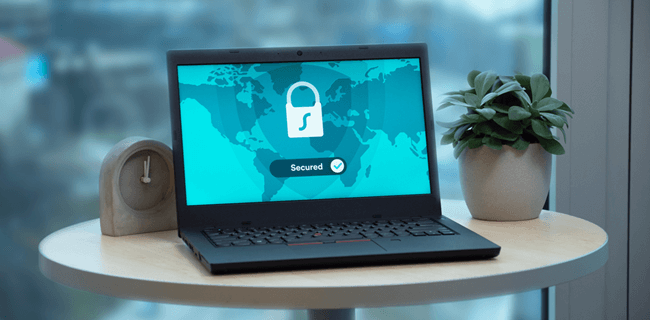
好消息是 Excel 具有帮助您访问此类网站并从中提取数据的工具和功能。
如果网站需要身份验证,您需要提供登录凭据才能继续。
如果 来自网络 功能在访问受密码保护的网站时遇到困难,您可以使用 传统的“来自网络”方法 无需每次输入凭据即可提取数据。 此方法涉及启用旧功能并创建 .xlsm 模板以方便使用。
请记住,从安全网站提取数据时,尊重隐私和数据保护法非常重要。 确保您拥有访问和使用相关数据的适当权限。
通过执行这些步骤,您可以自信且合乎道德地将数据从安全网站直接提取到 Excel 中。
现在,让我们看看如何使用 VBA。
2.使用Excel VBA
Visual Basic for Applications (VBA) 允许您将数据从网站直接提取到 Excel 中。 它是 Microsoft Office 套件的一个组成部分,提供了一种自动执行各种任务的有用方法,例如从网站提取数据。
要使用 VBA 从网站检索数据,您可以使用
Web 查询是 Excel 的一项内置功能,可让您将网站表格中的数据导入到电子表格中。 然而,当处理具有多个页面、复杂结构或需要输入登录凭据的站点时,此方法存在局限性。
另一方面,浏览器自动化技术为您提供了更多的功能和灵活性。
通过利用 VBA 控制 Web 浏览器(例如 Internet Explorer)的功能,您可以导航网站、与页面元素交互以及提取必要的数据。
当使用涉及登录过程或需要用户交互的动态网站时,这种方法非常有用。
以下是有关如何使用 VBA 从网站提取数据的分步指南:
步骤1
转到 Excel 中的“开发人员”选项卡。 如果您在 Excel 功能区上看不到“开发人员”选项卡,则需要在 Excel 中启用“开发人员”选项卡。
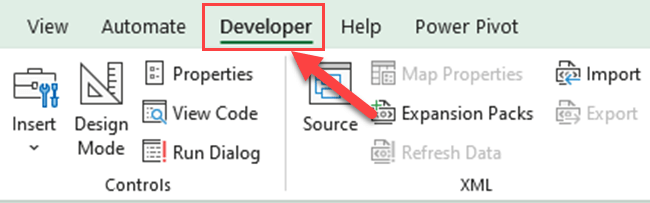
第2步
打开 VBA 编辑器。 按 丙氨酸转氨酶 + F11 打开 Visual Basic for Applications 编辑器。
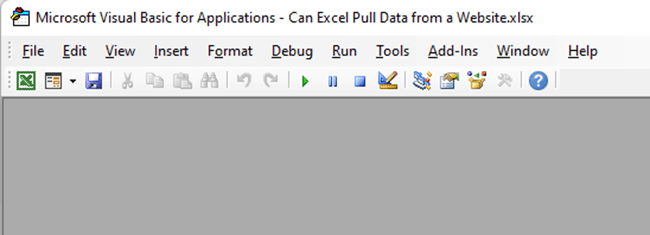
步骤3
单击菜单中的“插入”,然后选择“模块”以插入新模块。
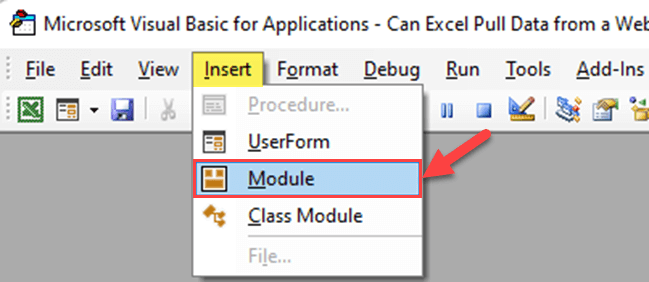
步骤4
编写必要的 VBA 代码以自动执行浏览器导航并提取网站数据。 这可能包括创建 Internet Explorer 实例、访问目标网站(数据源)、登录(如果需要)、选择数据并最终抓取所需数据。
步骤5
设置在 Excel 中使用 VBA 的环境:
-
使用键盘快捷键 ALT+F11 打开 Visual Basic 窗口。
-
转到顶部的工具栏并单击 工具 > 参考。
-
在“References – VBAProject”对话框中,启用网页抓取所需的库,例如 微软HTML对象库 和 微软互联网控制。
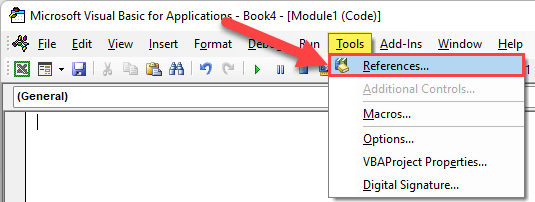
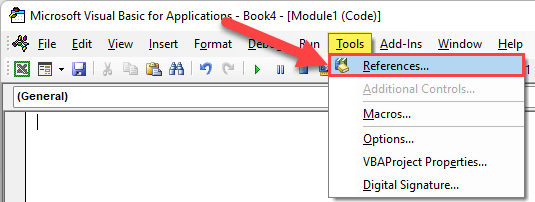
步骤6
代码准备好后,按 F5 或者点击“运行”按钮来执行VBA脚本。
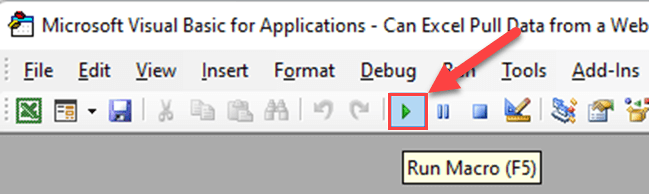
VBA 可帮助您掌握自动化的力量,并能够从各种网站中有效提取数据。
3. 使用网页抓取工具
网络抓取工具对于从网站提取数据并将其集成到 Excel 中至关重要。
这些数据提取工具自动执行整个数据抓取过程,使您可以轻松提取所需的信息。
Octoparse、Parsehub 和 Scraper API 是网络抓取工具,可简化提取数据并将其导出到 Excel 的过程。
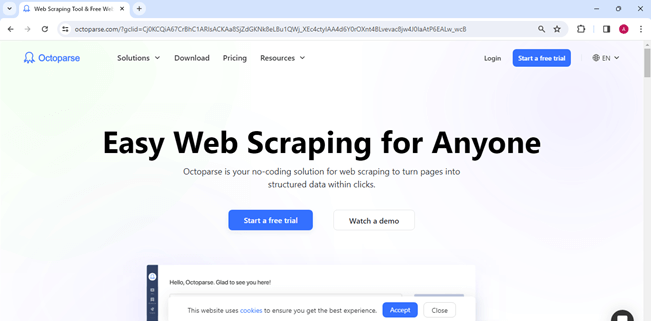
通过使用这些工具,您可以高效地从网站提取数据,而无需手动复制和粘贴。 这可以节省您的时间和精力,使您能够将网站数据提取到Excel中专注于分析数据并做出明智的决策。
最后的想法
现在您已经熟悉了从网站提取数据并在 Excel 工作表中设置计划抓取的方法,您可以更准确地执行数据抓取项目。
应用这些技术来简化您的数据收集过程并提高项目的精度。 祝您的数据抓取工作顺利!
您想了解 ChatGPT 4 的高级数据分析插件吗? 该工具可以为不同行业创建数据集,并具有一些强大的功能。
观看下面的视频,了解如何将其用于实时数据分析和科学!
经常问的问题
如何使用Excel web查询进行数据提取?
要使用 Excel Web 查询进行数据提取,请按照下列步骤操作:
-
打开 Excel 并转到“数据”选项卡。
-
单击“获取和转换数据”组中的“来自网络”。
-
将要从中提取数据的网站的 URL 粘贴到“地址”字段中。
-
按“Enter”或单击“Go”即可获取网页上的可用数据。
-
浏览检索到的数据并选中要导入的表或元素的框。
-
单击“加载”将所选数据导入到 Excel 电子表格中。
将网站数据提取到 Excel 的最佳免费工具是什么?
用于将网站数据提取到 Excel 的一些流行的免费工具包括:
-
章鱼分析
-
导入.io
-
解析中心
-
Web哈维
-
数据挖掘器(Chrome 扩展)
这些工具具有用户友好的界面,并支持多种数据提取格式,包括 Excel。
如何在 Excel for Mac 用户上从网站提取数据?
对于 Mac 用户,请按照以下步骤使用 Excel Web 查询进行数据提取:
-
打开 Excel 并转到“数据”选项卡。
-
单击“新查询”并选择“来自其他来源”,然后选择“来自网络”。
-
粘贴您要从中提取数据的网站的 URL,然后单击“确定”。
-
选择所需的数据或表格,然后单击“加载”将其导入到电子表格中。
Google 表格可以从 Excel 等网站提取数据吗?
是的,Google 表格可以使用以下方式从网站提取数据 导入HTML, 导入XML, 和 导入数据 功能。 这些功能允许您将数据从网站直接导入到 Google 表格文档中。
Chrome 扩展程序在网站数据提取到 Excel 中的作用是什么?
Chrome 扩展程序(例如 Data Miner 和 Web Scraper)简化了从网站提取数据的过程。 它们允许用户通过选择网页上的元素来收集和组织数据。 然后可以以各种格式(包括 Excel)下载提取的数据,以进行进一步分析或共享。
Python 如何帮助从网站提取数据到 Excel?
Python 及其 Beautiful Soup、Requests 和 Pandas 等库可以有效地从网站中提取和操作数据。 提取的数据可以在 Python 中进行结构化和处理,然后使用 Pandas 库导出到 Excel 文件。 此方法在数据提取方面提供高级定制和自动化,使您能够从网站上抓取和组织大量数据。

